重装系统视频的文字讲解
- 时间:2024年03月25日 08:00:26 来源:魔法猪系统重装大师官网 人气:8370
惠普电脑如何重装系统?电脑在用久了后都会或多或少的出现故障,这时就需要重装系统来处理了。那么如何给惠普电脑重装系统呢?下面小编就来告诉你惠普电脑重装系统的方法,大家一起来看看吧。
工具/原料:
系统版本:windows10系统
品牌型号:惠普星14 Pro
软件版本:魔法猪一键重装系统&小白一键重装系统
方法/步骤:
方法一:魔法猪重装系统
1、首先制作u盘启动盘,在可用的电脑上搜索下载安装魔法猪一键重装系统软件并打开,插入空白u盘,点击开始制作。

2、选择windows10系统,点击开始制作。

3、在制作u盘前,需要提前备份好重要文件资料防文件丢失。

4、耐心等待电脑制作u盘完成。

5、u盘启动盘制作工具完成之后,拔出u盘,将制作的u盘启动盘插入需要重装系统的电脑,出现开机界面时要按热键(可以在自己电脑品牌官网查询热键),调出启动项列表即可。

6、重启电脑之后,选择MoFaZhu-PE Online Install Mode”系统按回车键进入其中。

7、耐心等待软件安装win10系统。安装完后重启电脑即可完成电脑重装系统啦。

方法二:小白系统重装系统
1.在惠普电脑上打开小白重装系统软件,双击鼠标打开进入程序界面,选择win10系统软件,点击后立即重新安装。
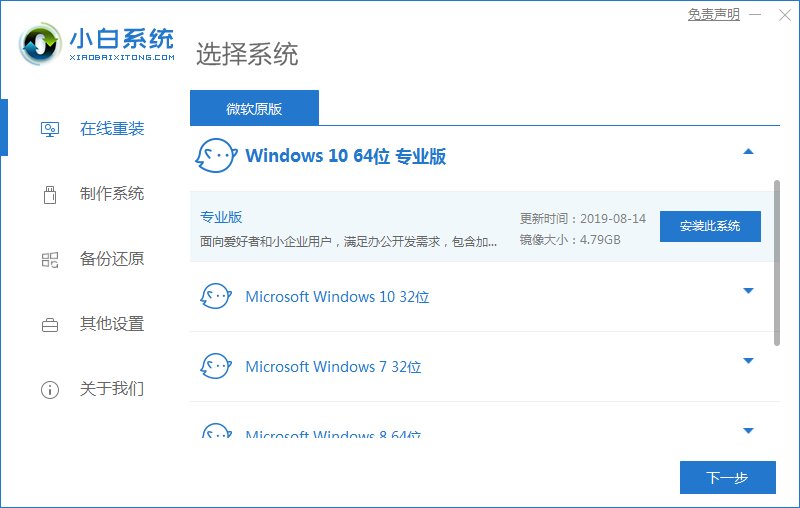
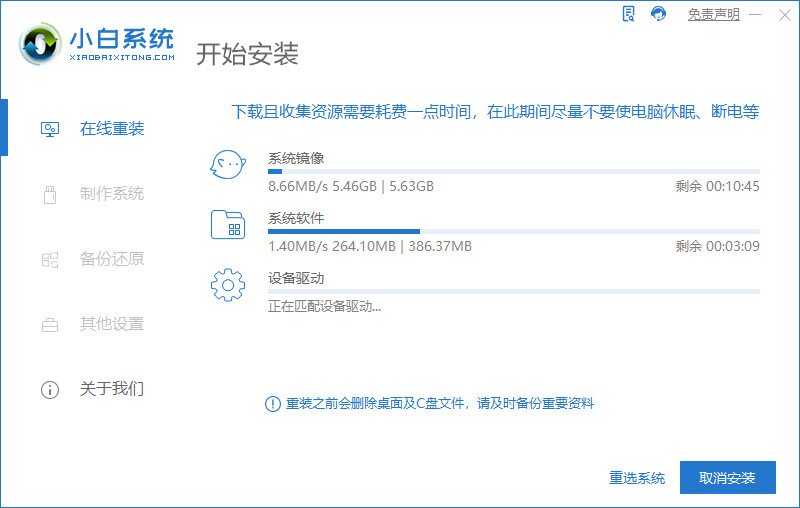
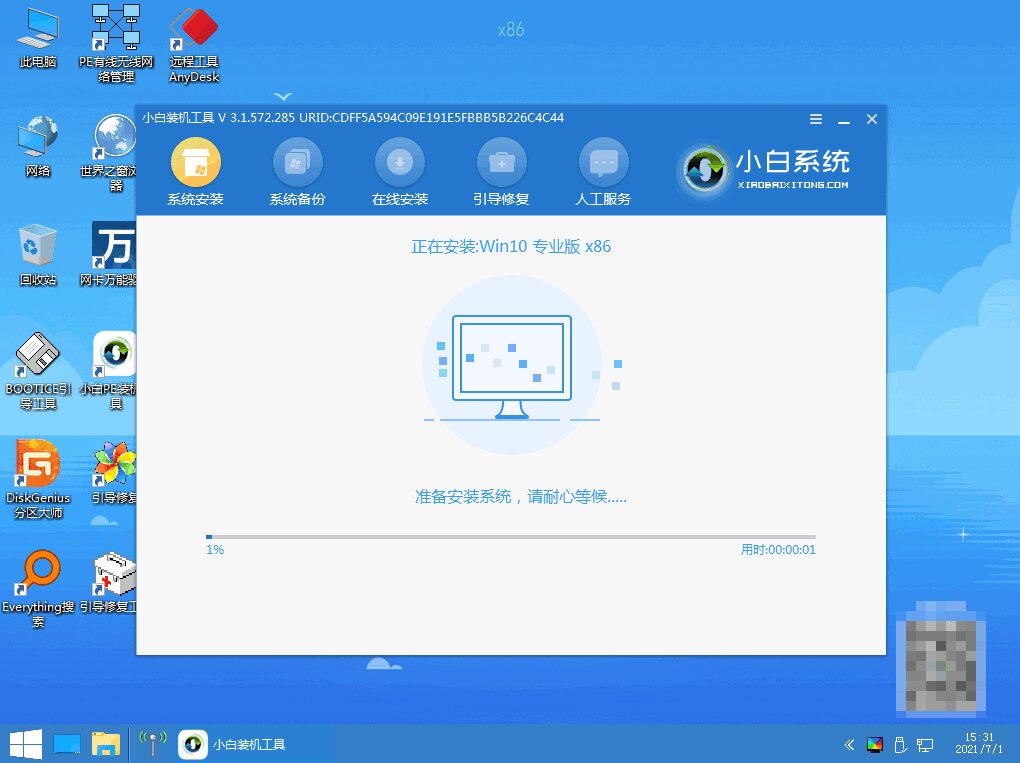
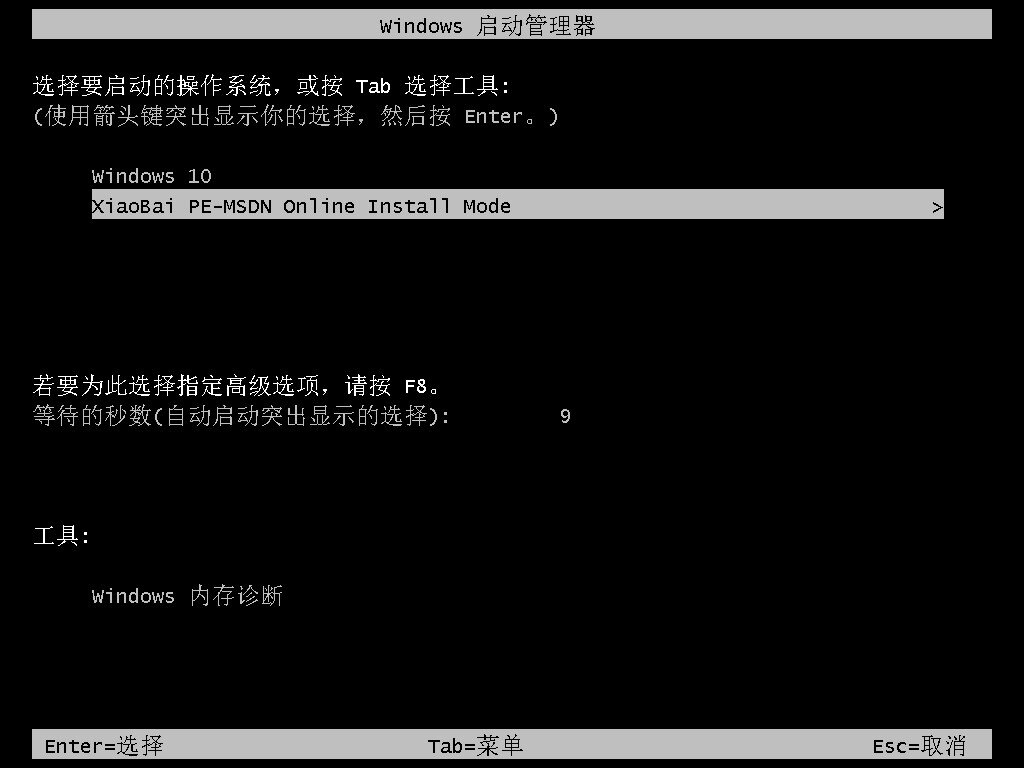
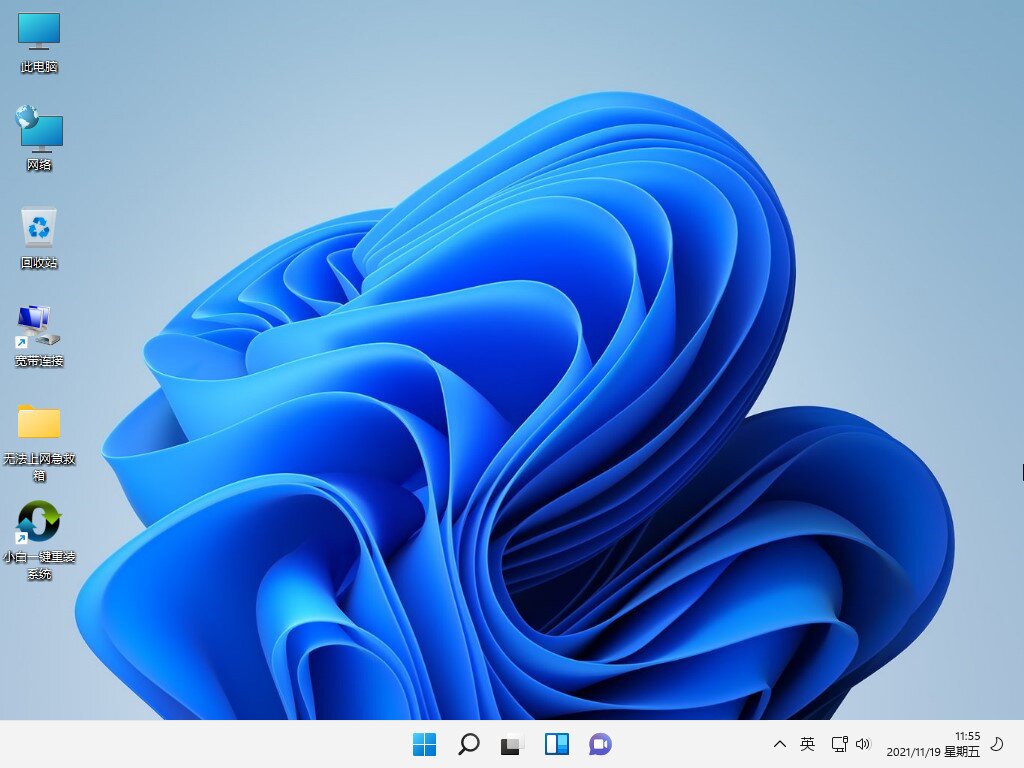
总结:以上的就是本次惠普笔记本重装系统的方法,希望各位小伙伴看完都能知道怎么操作。
惠普电脑如何重装系统,重装系统,惠普电脑重装系统的方法








